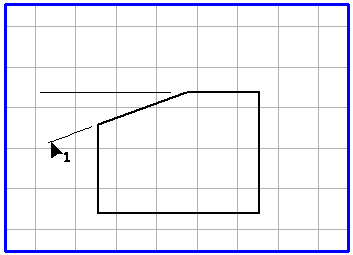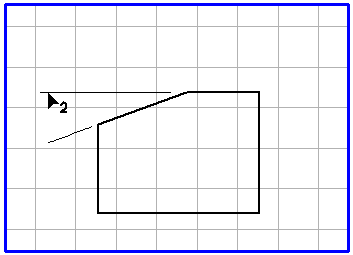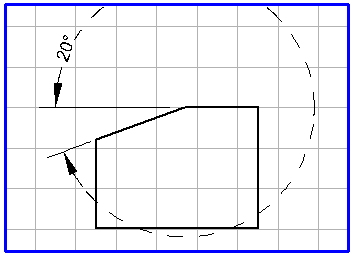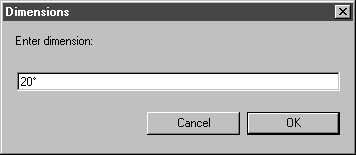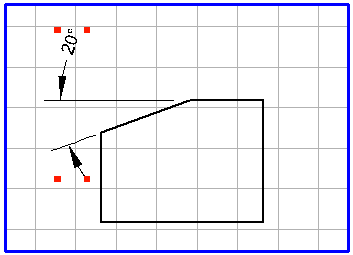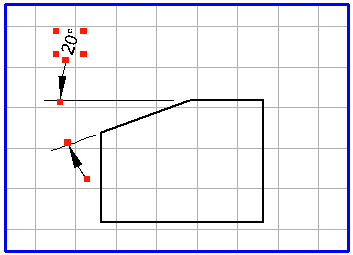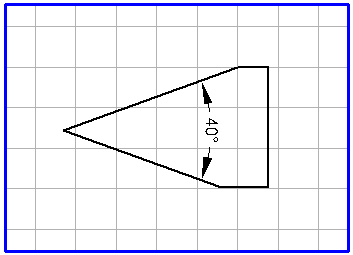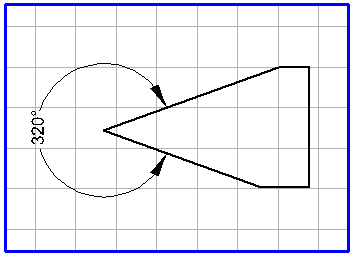치수, 각도
이 도구는 두 요소 사이의 각도에 치수를 추가하는 데 사용할 수 있습니다. 기술 드로잉에서는 가공소재의 모따기에 치수를 추가해야 하는 경우가 많습니다. 이 경우 치수를 추가하기 전에 두 번째 요소로 지시선을 그려야 합니다.
생성된 치수 화살표는 현재 설정된 격자선에 따라 달라집니다. 특정 보기에서는 치수 화살표가 원에서 생성됩니다. 배경에 원근 격자선이 있는 경우 세 개의 주 평면 중 하나에 있는 타원에서 치수 화살표가 생성됩니다. 마우스를 이동하면 보조 타원이 다음 주 평면으로 건너뜁니다. 텍스트 방향이 타원의 방향과 일치하도록 조정됩니다.
보조 타원이 나타날 때 Alt 키를 누르면 타원 요소와 마찬가지로 보조 타원을 자유롭게 회전할 수 있습니다. 표시된 치수의 방향은 타원의 방향에 따라 변경됩니다. 원근 드로잉에 치수를 추가하는 경우 참조 요소를 기준으로 치수 화살표의 정렬을 최적화하는 데 이 기능을 사용할 수 있습니다.
도구상자에서
치수, 각도
도구를 선택합니다. 커서가 화살촉 (1)

커서로 바뀝니다. 이제 각도의 첫 번째 요소를 선택해야 합니다. 각도의 첫 번째 요소를 클릭하십시오. 요소를 클릭하면 커서가 화살촉 (2)

커서로 바뀌므로 두 번째 각도 요소를 선택해야 합니다. 마우스 버튼을 누른 채 요소를 클릭하여 선택합니다.
이 예에서는 각도 치수 정의와 관련된 단계를 보여 줍니다. 지시선은 이미 그려져 있습니다.
마우스를 이동하면 보조 원의 아웃라인이 치수 화살표 및 각도 치수와 함께 표시됩니다. 원을 치수 화살표에 필요한 방향으로 드래그하십시오.
마우스 버튼을 놓으면 다음과 같은 대화상자가 나타납니다.
Arbortext IsoDraw에 의해 결정된 치수가 입력 필드에 표시됩니다. 확인을 클릭하여 기본 설정을 확인합니다. 다른 치수 또는 일부 텍스트를 입력하는 경우 입력 필드를 클릭하고 데이터를 입력합니다. 그런 다음 확인을 클릭합니다. 취소를 클릭하면 각도 치수 생성이 중지됩니다. 이 수직 거리에 따라 하나 또는 두 개의 치수 화살표를 생성할 것인지 여부가 결정됩니다.
확인을 클릭하여 대화상자를 종료하면 드로잉에 각도 치수가 나타납니다. 치수와 연관된 모든 요소(치수 화살표 및 텍스트 요소)는 그룹화되어 있습니다. 이후에 각 요소를 편집하려면 먼저 > 를 사용하여 요소 그룹을 해제해야 합니다.
연속해서 클릭한 요소(각도 면) 사이의 각도 치수는 항상 생성됩니다. 요소를 클릭한 후 원 또는 타원이 치수 화살표와 함께 나타날 때 Shift 키를 누르면 Explementary 각도가 생성됩니다.
치수 화살표 및 치수(텍스트 요소)의 모양은 이전에 지정한 기본 설정에 따라 달라집니다. > 메뉴 명령을 사용하면 치수 기본 설정 패널에서 치수 화살표의 펜 속성을 설정할 수 있습니다. 글꼴을 선택하고 소수점 자릿수를 설정하며 치수 화살표에 대한 수직 거리를 정의할 수 있습니다.
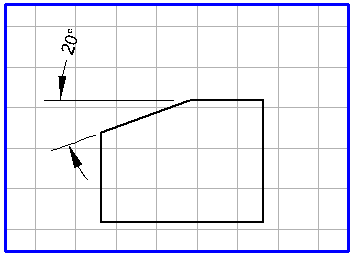
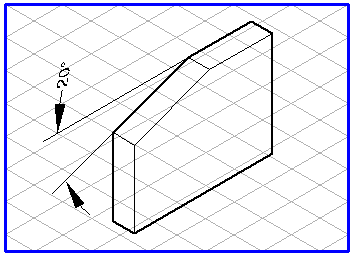
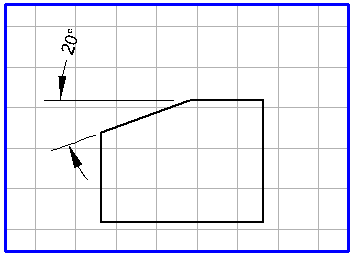
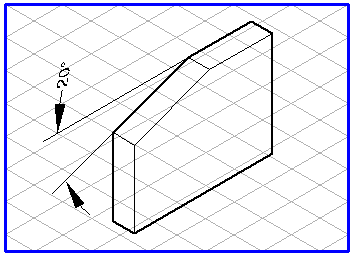
 도구를 선택합니다. 커서가 화살촉 (1)
도구를 선택합니다. 커서가 화살촉 (1)  커서로 바뀝니다. 이제 각도의 첫 번째 요소를 선택해야 합니다. 각도의 첫 번째 요소를 클릭하십시오. 요소를 클릭하면 커서가 화살촉 (2)
커서로 바뀝니다. 이제 각도의 첫 번째 요소를 선택해야 합니다. 각도의 첫 번째 요소를 클릭하십시오. 요소를 클릭하면 커서가 화살촉 (2)  커서로 바뀌므로 두 번째 각도 요소를 선택해야 합니다. 마우스 버튼을 누른 채 요소를 클릭하여 선택합니다.
커서로 바뀌므로 두 번째 각도 요소를 선택해야 합니다. 마우스 버튼을 누른 채 요소를 클릭하여 선택합니다.